
東京大学 メタバース工学部「メタバースを作ろう」を受講した(3)
こんにちは。高校で情報の先生をしていますTakitoです。
ご高覧いただきありがとうございます。
今回は東京大学メタバース工学部のジュニア工学教育プログラム「メタバースをつくろう」の第3回を受講しました。
第3回は「Hubs(Spoke)実習」
Hubs Spokeを起動
Hubsとはwebのブラウザで動くVRシステム。
Spokeを使うとmozilla社のプラットフォーム上に無料でメタバース空間が作成できる。ただし、メタバース空間の保存にはメールアドレスが必要。
オブジェクトの配置と編集
Spokeを起動させると、すでにデフォルトで空間が表示される。
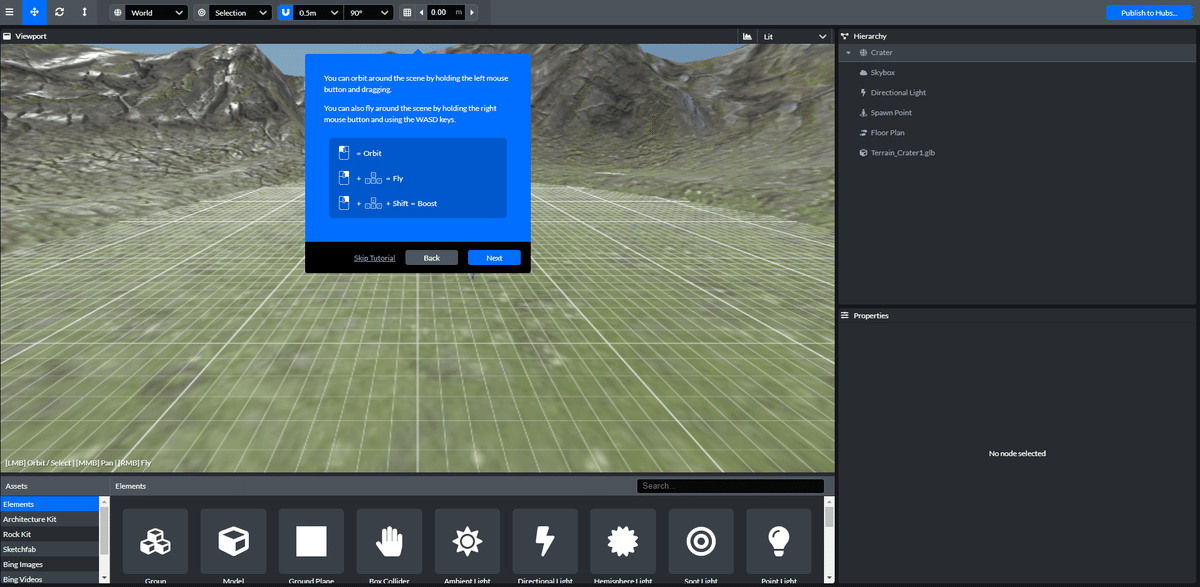
講座内容に従い、画面下のオブジェクトからパンダを設置して、視線の変更、オブジェクトの回転、移動、サイズ変更など基本的な編集を行う。
ヘルプも出てくるので、それを確認しながら一通り作業してみる。
今回はシステム内のオブジェクトを使ったが、自作の3Dファイル(glTFファイル)を利用することも可能。
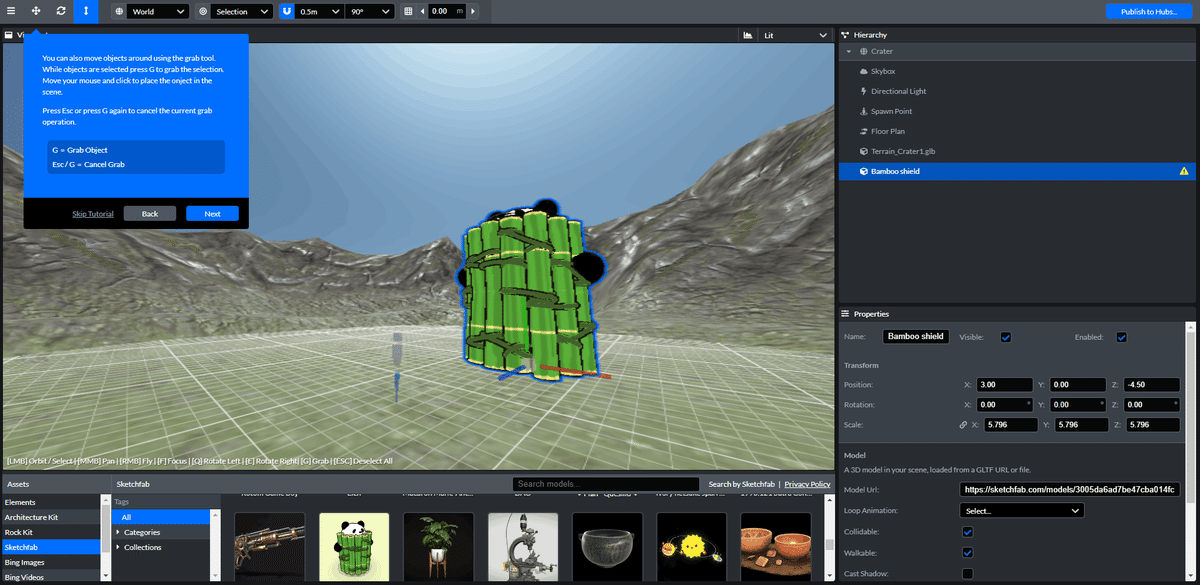
シーンを保存する
作ったメタバース空間を保存する。
メタバース空間のことをSpokeでは「シーン」という。
この時に電子メールによる認証が必要。

シーンをパブリッシュする
作ったシーンを実際の空間として書き出す。少し時間がかかる。
書き出す際にシーンのパフォーマンスをチェックする。
「High」があると、スマホ等で見ることが難しくなる可能性がある。

シーンに入室する
パブリッシュが終わると、作成したシーンの中に入室し、歩きまわることができる。入室できる状態のシーンは「ルーム」という。
ルームはURLを送って他の人を招待することができ、20人なら同時に入室できる。入室時にはアバターを選択でき、入室後にはマイク、スピーカーでほかの人とコミュニケーションもできる。
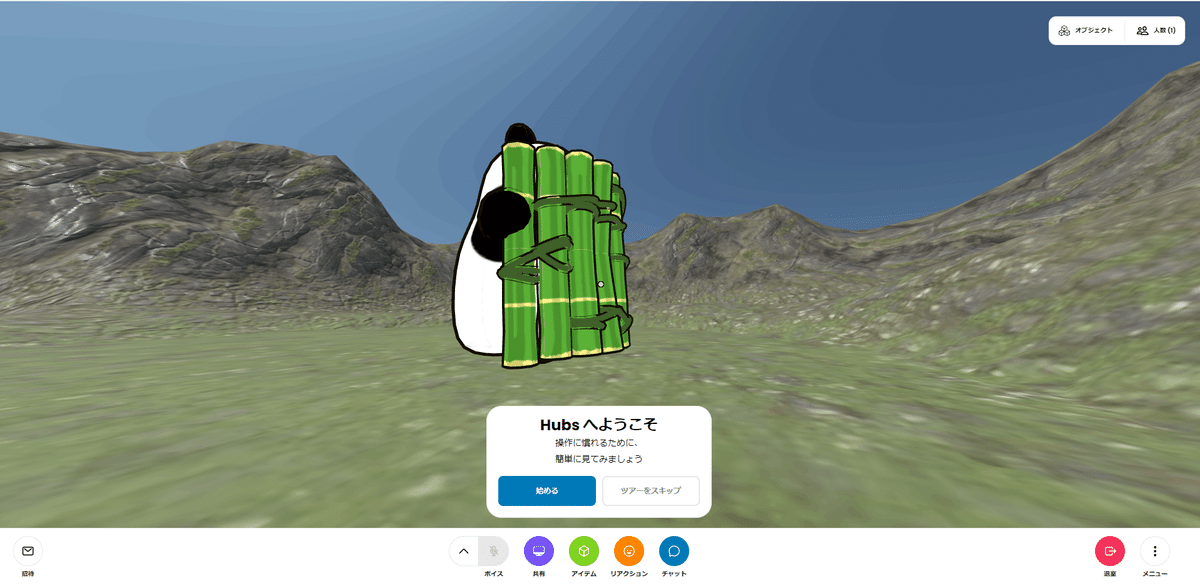
アセット利用で部屋作成可能
Spokeには色々なオブジェクトが用意されている(アセット)。
壁、床オブジェクトを利用すると部屋も作ることが可能。
当たり判定や影の設定もできる。

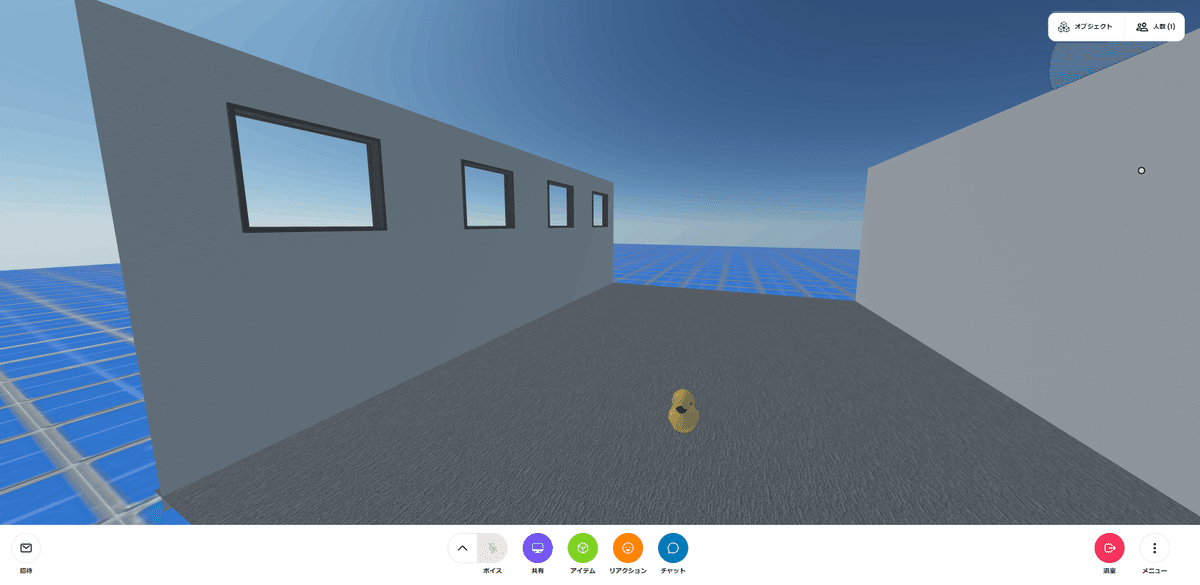
無料で簡単にメタバース空間を作成できる。
メタバース初心者にとって、まさに神ツール。
この記事が気に入ったらサポートをしてみませんか?
